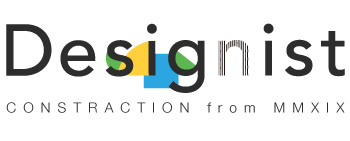Googleフォト無制限終了であたふたしている人に!いっそのことサブスクやめてNAS導入しませんか?というメリットだらけな提案
NAS?なになに?きゅうり?ぴーまん?
ってなる人もいるかもしれないですが、NASとはNetwork Attached Storageのことで、
要約すると、
ネットにつながっちゃったストレージです。
それがどうしたの?お高いんでしょ?
って思うかもしれないですが、
はい。安くないです。こればっかしは嘘をつけない。。。
しかし、月1000円のサブスクの2年分を一括で買う、という価値観でみればまったく高くないんじゃないかな。
では、NASで何ができるの?それでどう豊かになるの?松本?
という疑問には全く応えられていないので、詳しくお伝えしていきます。
Contents
筆者がNASを使ってやりたかったこと

筆者がNASでやりたかったことを具体的にします。
1 半永久的にアップできて、ネット経由で追加や削除可能
クラウドストレージだろうがローカルだろうが、容量には基本的に制約はあるし、大量に入れたところで探せないと意味ないので、とりあえず上限2TBと置く。これだけあれば十分だろうと。
しかし2TBのクラウドストレージを使おうとすると、月1500円くらいかかる。
筆者サブスクモデルがあまり好きではないので、できれば一括買い切りがよかった。
2 共有機能(撮った写真の自慢)
googleフォトにはリンクの共有という最強に便利な機能があり、アップした写真を誰にでも簡単に共有が可能だ。あの快適さや、リンクひとつ送るだけで完結するインスタントさは魅力的だ。あの機能は、どうしてもほしかった。。。
3 google複数アカウントのデータ集約
googleアカウントを複数管理する筆者にとって、どこのアカウントのどのファイルにデータを埋め込んだのか、わからなくなることが多くそのまま誰にも気づかれずにRIPすることも多々あった。発掘することもあったけどね。
しかしそんなうっとうしいことはしたくないので、複数のアカウントのgoogleフォトと可能ならgoogleドライブも集約したかった。
4 半永久的にアップできるgoogleドライブとして
まー2TBくらいあれば大丈夫だろう!
5 Windowsのエクスプローラーや、Macのファインダーからのぞけるストレージ
これは喉から手が出るほど欲しかった。ローカル環境やVPN接続して家のネットに入り、あたかもPCに内蔵されたローカル環境かのような場所にクラウドストレージのようなものがある、ということ自体が魅力的だった。今は特に映像は作ってないがプロジェクトファイルをNASに保存して誰でも開くことができれば、最高だな、とも思う。
6 NASからPhotoshop Lightroom起動
これは最&高。結局LightroomでJPEGでそこそこ小さめに書き出して、その書き出したファイルのみをクラウドにアップしてみてもらうことが多かった。そのためLightroomの編集ファイルはぞんざいな扱いをされ、どっかに消えてしまうなんてことは多々あった。けど写真見返して編集しなおしたいなぁって思っても、迷子なファイルを探しているうちにモチベが折れる。
だいたいこんなもんかな。
もっと探せばあるのかもしれないが、上の6つができたら、圧倒的にgoogleドライブやgoogleフォトの上位互換になることは間違いないはず。
特に5と6に関しては、クラウドストレージサービスでは不可能だ。
そこをどうしてもNASで解決し、実際に導入して解決してみた。
一番下に筆者の感想が書いてあるので、早く見たい方は中間はすっとばして最後を読んでほしい。
筆者が導入したNAS
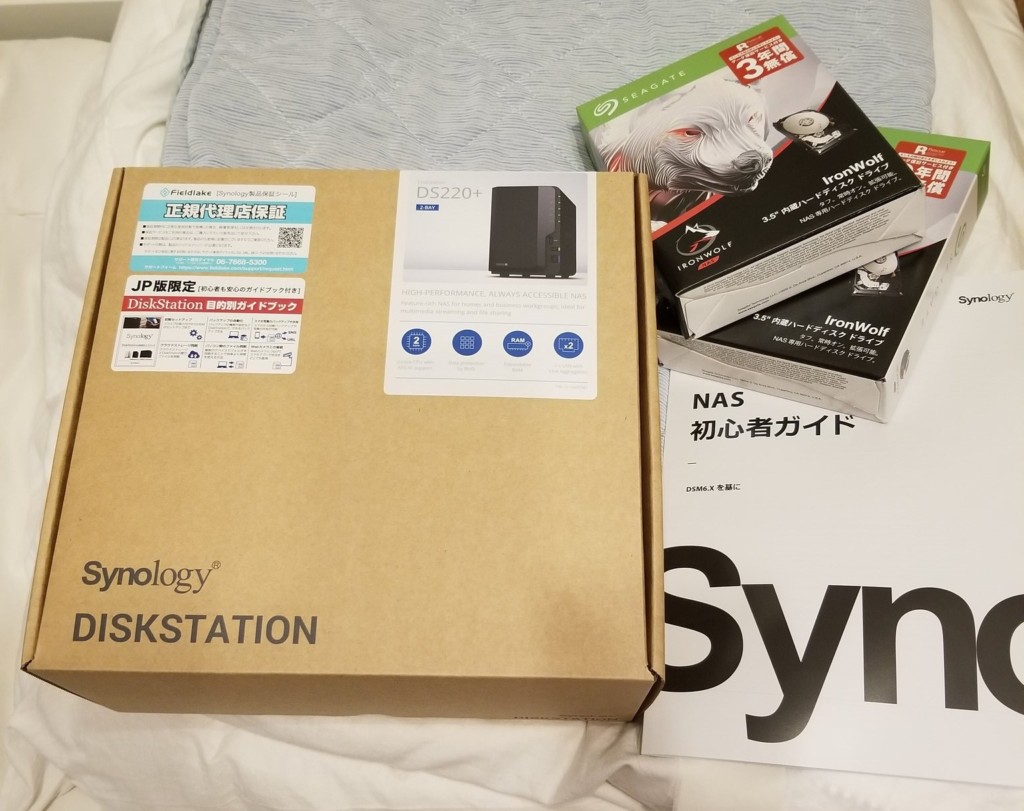
まず本体から紹介していく。
Synology ds220+
はいこれドン!

専門的な機械なようにみえて、意外と家庭向けの低価格帯のNASが出ていることにびっくりした。
こちらのモデルは家庭向けでも少し高いモデル。
買う時期によっても左右するが、安いNASは2万円出せば買える。ハードディスクは別だけどね。
なんでこれにしたかというと、メモリが拡張できるからだ。
家庭向けの安いモデルはメモリが512MBなのに対し、筆者が購入したモデルは2GBで、さらに1スロット空いていて4GBを追加で挿せて、合計6GBまで対応している。(迷わずメモリも同時購入したが、実際運用しているうえで本当に必要だったのか、という疑問については放置)
CPUも、弱いのよりかは強ほうが良いよね?という理論もあり、このモデルになった。
後悔はしていないが、安いモデルでも同じ動きできたよな?とは心底思うので、本体代をケチりたい方はケチればいいと思う。多分そんなに差はないよ知らんけど。(笑)
導入したHDD

を2枚。

です。ぶっちゃけどれでも良かったです。安くてイラストかっこよかったのでこれにしました。
少なくともNAS用のHDDは買った方がよいと思う。基本的に24時間営業させるので、それに耐えうる精神力と体力持った子のほうが良いよね?という考え。
RAID設定
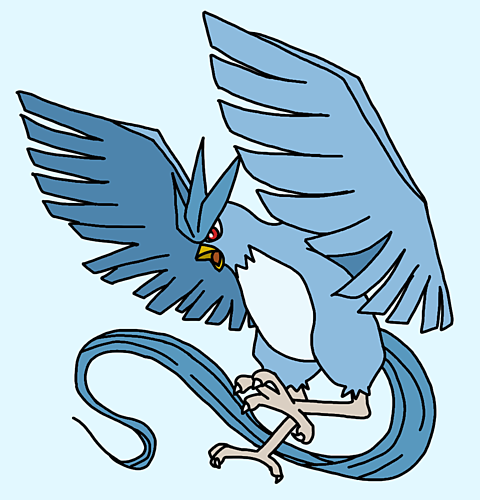
うん!絶対RAIDのほうが良いよ!絶対RAID!・・・・
もしかして誰かボケました? うーーー寒ぅ。極寒。誰やまじで。
説明するまでもないかもしれないですが、RAID設定とは、
HDDが片方がイカれても、片方生きてれば簡単にデータの復元が可能な設定のこと。
しかしRAID設定にすると本来の容量はフルには使えない。
具体的に説明すると、筆者は2TBのHDDを2枚導入しているため本来は4TB分使えるが、RAID設定をしているため、2TBしか使えない。
ぶっちゃけた話、筆者はファイルがなくなったところでそこまで傷つかない(また撮りにいけばよくない?って思ってしまうため。こんな性格のため切り替えが爆速)。ただ鈍感なんだけどね。
しかしながら、今回は自分のファイルのみならず、筆者のみならずその他の方にとっても大切な写真やファイルを入れることが想定されたため、RAIDを組んだ。
設定等で気になったことや運用面については次の記事で詳しく記載します。
お楽しみに!
世界すべての人を Live Rich にするウェブメディア 『デザイニスト』。美的•情操文化をデザイナーや芸術家という領域だけでなく、企業活動や生活の隅々に至るまで浸透させることを目標としています。最新カメラ情報から制作チュートリアル、香港デモ、ライフデザインに関する様々な情報をお届け!@designistJP